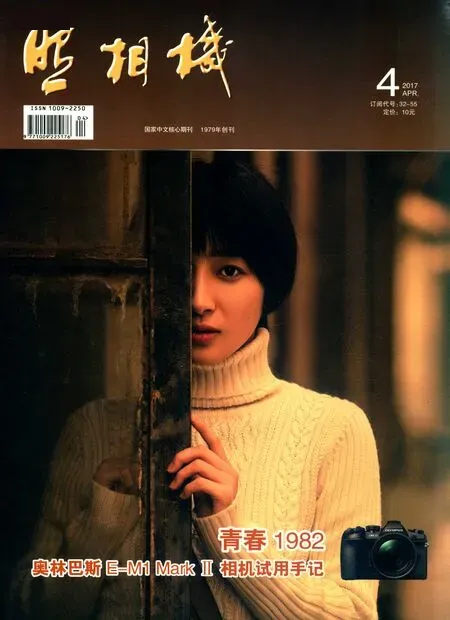RAW格式图像处理技巧例解64 日出日落的拍摄与编辑调整
图文|韩程伟
RAW格式图像处理技巧例解64 日出日落的拍摄与编辑调整
图文|韩程伟
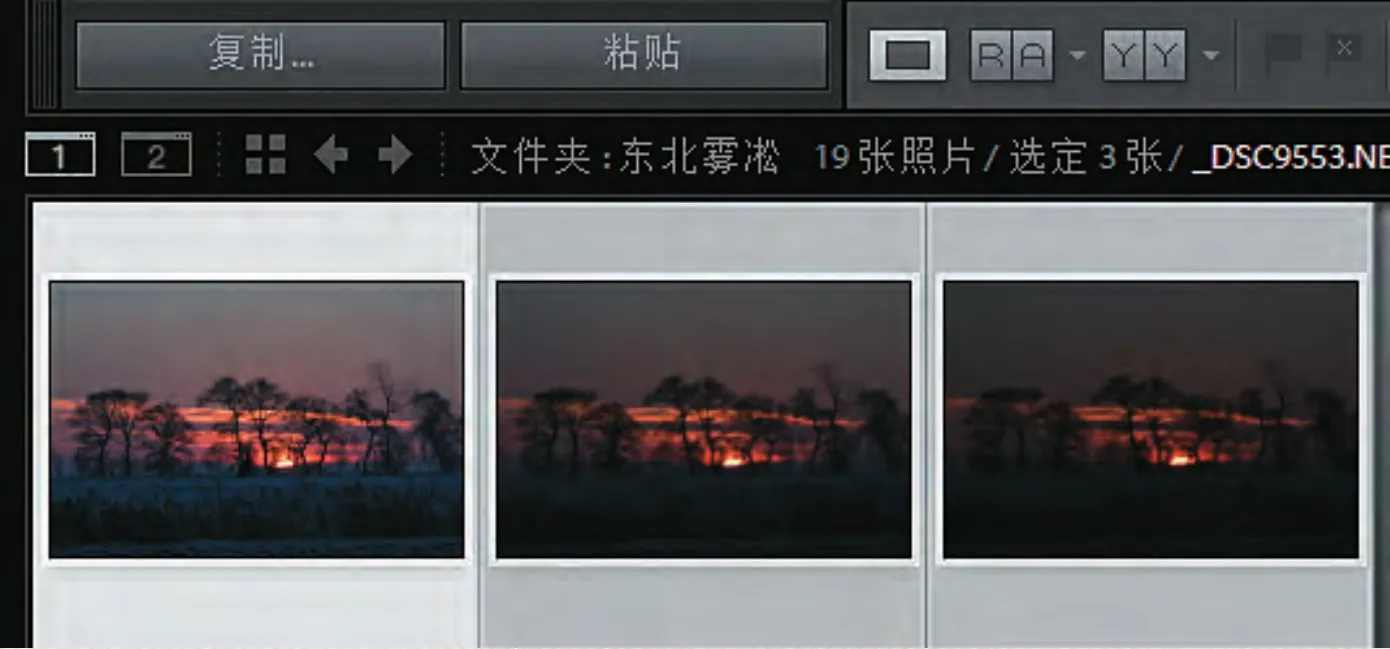
图1
日出和日落,是许多影友爱拍的场景,不仅是因为景色的壮观和瑰丽,同时也包含了人们对大自然的敬畏和对生命里程的感悟。记得有一次我在希腊圣托里尼岛的落日小镇伊亚拍摄日落,当绚丽的阿波罗完全沉入大海的那一刻,耳旁响起了雷鸣般的掌声,就像一场精彩演出后的谢幕,在场的所有人全不吝啬地鼓起了双手,这掌声也震撼了我的心灵,这就是文明,这就是感恩!带着这样的心情,我喜欢拍摄日出,更喜欢拍摄日落。
但是,有时候的日出和日落却是好看而不好拍,许多时候有了场景细节却失去了太阳的轮廓,有时候拍到了太阳又失去了地面的细节。为了拍到理想的画面,于是乎渐变镜、多次曝光、黑卡遮挡,人们动用了多种技法,去摄取壮观又绚丽的画面。在这里,我介绍一种将前期拍摄与后期编辑结合起来的方法,充分利用现代数码摄影的软件功能,获取高素质的理想画面。
一、日出,HDR合成
利用HDR来拍摄明暗反差极大的场景,这已经是不言而喻的常用手法了,但一般人常取等同的曝光级差,我喜欢用不一般的方法,因为新版的Lightroom功能十分强大,有时候我会采用只拍高光部位和阴影部位的两张照片进行HDR合成,而本例为了增加亮部的细节,三张照片,两张以亮部细节为主的照片级差为0.5级,而另一个级差为一级。具体数据是,光圈不变,F/16,快门速度分别为1/40s、1/80s和1/125s。而后进入Lightroom进行编辑。
1. 选中三张图片(见图1)。
2. 执行HDR合并命令:点菜单“照片/照片合并/HDR”(见图2)。
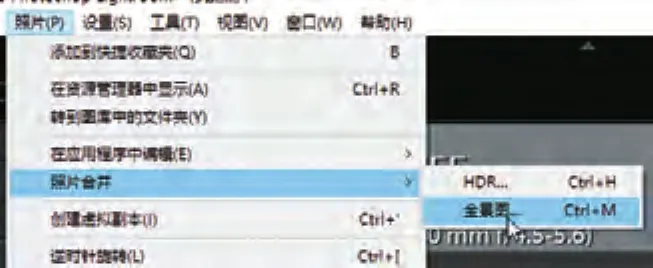
图2
3. 弹出“HDR合并预览”框,选点伪影消除量“高”,创建预览(见图3);创建完毕,点“合并”(见图4箭头)。

图3

图4
4. 合并完成后,胶片浏览条内增添了合成后的图片,为dng格式。点选该片,预览窗口显示大图,修改模板下的基本调板数据已进行自动调整(见图5)。

图5
5. 调整“偏好”下3个数据,并进一步调整“色调”下的6个数据,具体数值见图6,预览窗中图片效果见图7。

图6

图7
6. 在画面上部天空添加渐变滤镜(见图8),欲将渐变区调成偏蓝、亮度略黑效果,按图9数据调节渐变调板内各项,获得图10效果。

图8
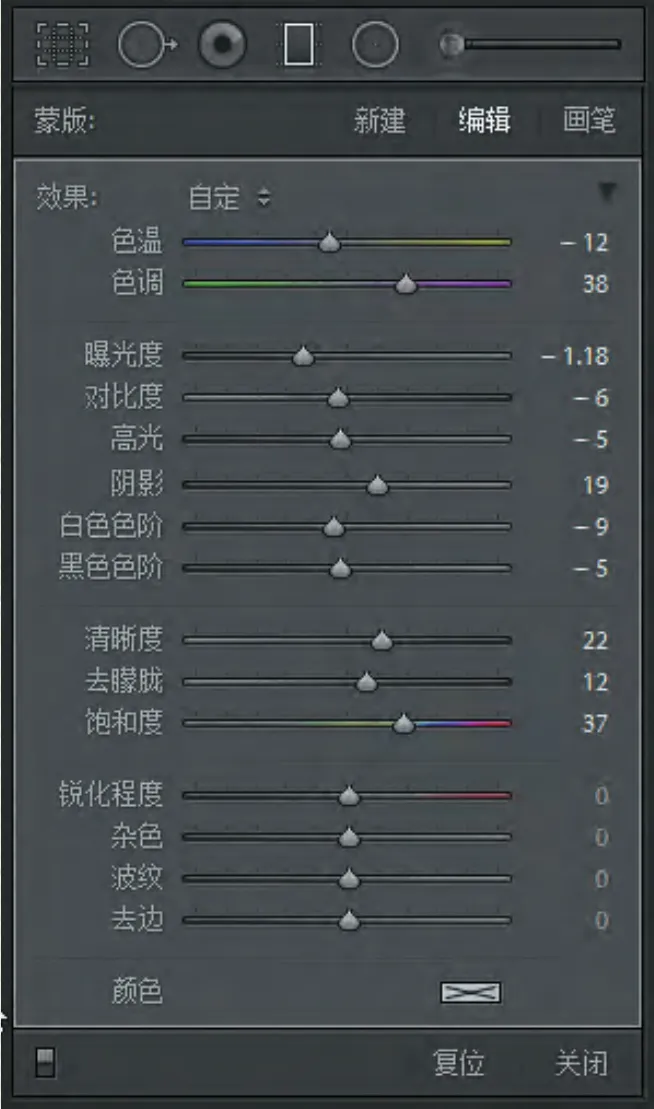
图9

图10
7. 进入镜头校正调板,勾选配置文件面板下的删除色差和启用配置文件两个复选框(见图11),然后进入“颜色”调板,按住Ctrl键分别点中橙、黄、蓝三色标,分别按图12所示各项数据进行调节,完成后获得图13效果,最后按具体要求导出TIFF或JPEG格式的文件。
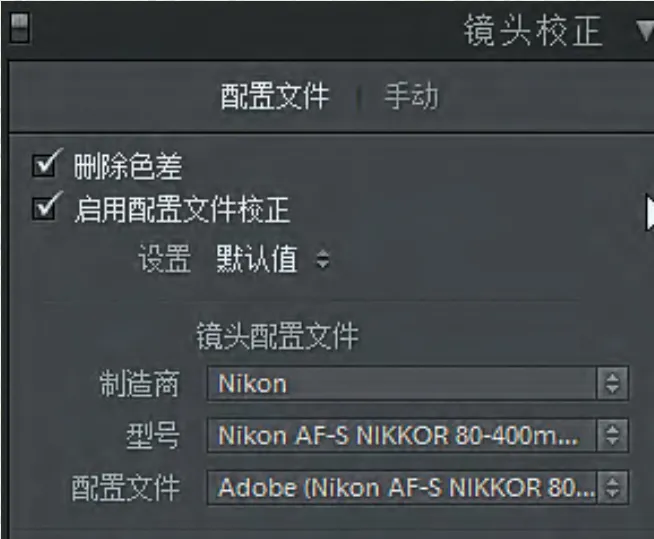
图11

图12

图13
二、日落,减曝、后期调整一片出两图
(一)图14为原片,为保持落日的完整,拍摄时减1级曝光,导入后,进入修改照片模块,先进行第一幅图片的基本项调节。

图14
1. 先调“色调”下高光等四项,数据见图15,效果见图16。
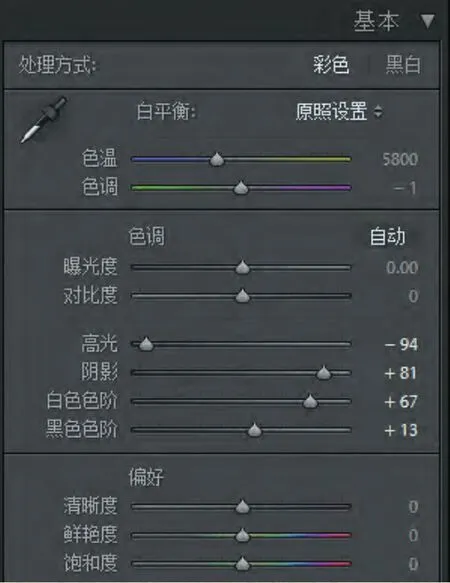
图15

图16
2. 接着调偏好三项,再调曝光度2项、白平衡2项,具体数据见图17,获得图18效果。

图17

图18
3. 然后进入颜色调板,分别对红、橙、黄、浅绿和蓝色进行单色调整,数据见图19,主要使橙、蓝色更为鲜明,并将色相略调红,效果见图20。
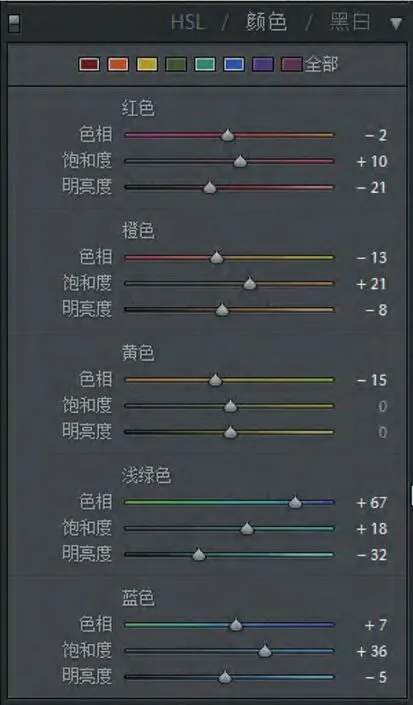
图19

图20
4. 将图片放大至100%,观看灰部有细小颗粒出现,进入“细节”调板,进行降噪处理,具体调节各项与数据见图21,图22与23为调节前与调节后的放大比较,图23有了明显改善。

图21

图22

图23
5. 进入镜头校正调板,勾选配置文件面板下的删除色差和启用配置文件两个复选框(见图24),然后进入“效果”调板,按图25所示,调节各项数据,使图片的周边和四角略微发暗,落日的明亮度更为突出,获得图26效果。

图24

图25

图26
6. 整体观看图片,感觉略微亮了一些,再次返回基本调板,将感光度滑块由1.0减少到0.48,影调更为沉稳(见图27),最终导出图片效果见图28。

图27

图28
(二)进行第二幅照片的调制。调制前需复制一副片,可在修改照片模块进行。
1. 在胶片浏览窗口调整完毕的原图上点按右键,在弹出的菜单中选点“创建虚拟副本”命令,执行后原片右侧添加一副本,调整后图片的复制品见图29。
2. 为使其恢复原片的原始状况,点中副本后,在窗口右侧调整栏下方选点“复位”按钮,使其恢复拍摄状态(见图30)。
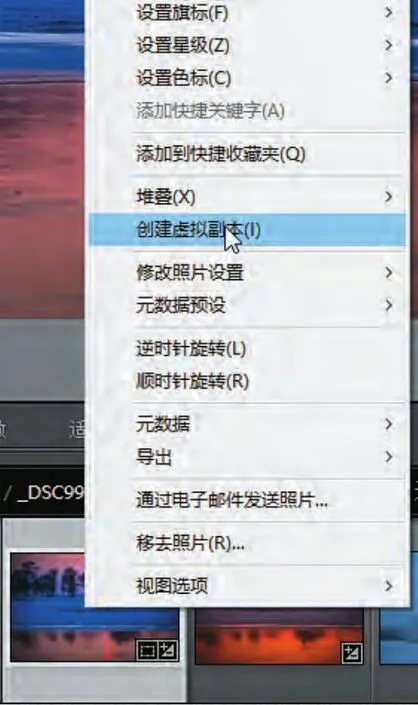
图29

图30
3. 调整基本调板各项,参考图27的相关调整数据,但第二幅图欲调成暖调效果,因此在色温和颜色项的调节中有所变化,具体数据见图31,效果见图32。

图31

图32

图37
4. 然后调节颜色调板,使红、橙、黄色均向暖色靠,浅绿和蓝色的明度降低,具体数据见图33,效果如图34所示。至此,基调已基本定局,此片与前片的最大区别在于整片处于浓郁的暖色之中,雪地的冷色仅以偏品的紫色相衬,而尽可能的保留太阳周边的黄色区块和江中倒影中的红色光影,这就是颜色调板控制的要点之处。

图33
5. 而后进行常规的降噪处理及镜头校正,可参考上图相同的调节方法,具体数据见图35、36,调后效果见图37。
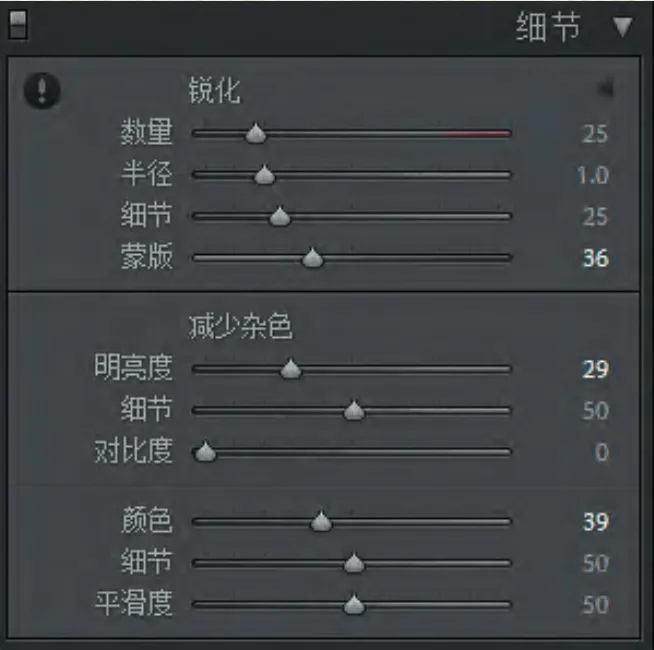
图35

图36
6. 最后进入效果调板,按图38所示调节各项,并观察预览窗口调整效果,理想后执行导出命令,调整结果见图39。

图38

图39
至此,本篇文章教程完成。